بسیاری از کاربران گوشی ها سامسونگ تمایل دارند شماره تماس هایشان را در Samsung Cloud ذخیره کنند. با این وجود، وقتی گوشی جدیدی خریداری می کنند، نمی دانند چگونه شماره تماس هایشان را از Samsung Cloud انتقال دهند. چون حساب کاربری گوگل با گوشی های اندروید و آیفون کار می کند، می توانید یک کپی از شماره تماس ها را در آن نیز ذخیره کنید. اگر این شرایط را تجربه کرده اید یا می خواهید گزینه ها موجود را بررسی کنید، ما در این مقاله از سایت سلام دنیا 3 روش مفید و موثر برای انتقال مخاطبین از اندروید به جیمیل را آزمایش کرده ایم.
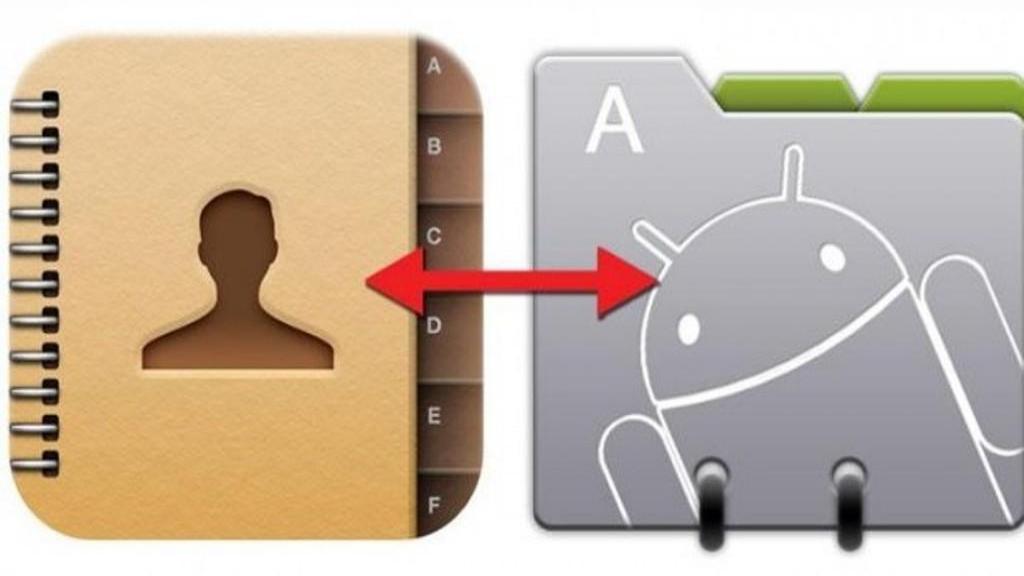
بسیاری از کاربران گوشی های سامسونگ نگران این هستند که در صورت خرید یک گوشی جدید، شماره تماس هایشان را از دست بدهند. اما می توانید با انتقال جزئیات شماره تماس هایتان به Google Contacts خاطری آسوده داشته باشید. البته انجام این کار گاهی چندان ساده نیست زیرا شما نمی توانید مستقیماً به Samsung Contacts بر روی کامپیوتر خود دسترسی یابید. شما باید از گوشی همراه خود برای جابجا کردن شماره تماس های سامسونگ به حساب کاربری گوگل خود استفاده کنید.
حتما بخوانید: نحوه ساخت جیمیل بدون شماره تلفن همراه
3 روش برتر برای انتقال مخاطبین از اندروید به جیمیل
روش 1. چگونه شماره تماس های حساب کاربری سامسونگ را بر روی یک گوشی به حساب گوگل انتقال دهیم؟
اگر می خواهید شماره تماس های ذخیره شده در Samsung Cloud را به حساب کاربری گوگل خود که در گوشی اضافه کرده اید، انتقال دهید، گام های زیر را دنبال کنید. ابتدا، شما لازم است یک فایل VCF ساخته و آن را وارد گوشی خود نمایید.
ایجاد یک فایل VCF برای Samsung Contacts
- گام 1: برنامه Samsung Contacts را بر روی گوشی سامسونگ خود اجرا کرده و بر روی آیکون سه خط در گوشه بالای آن ضربه بزنید تا نوار جانبی باز شود.
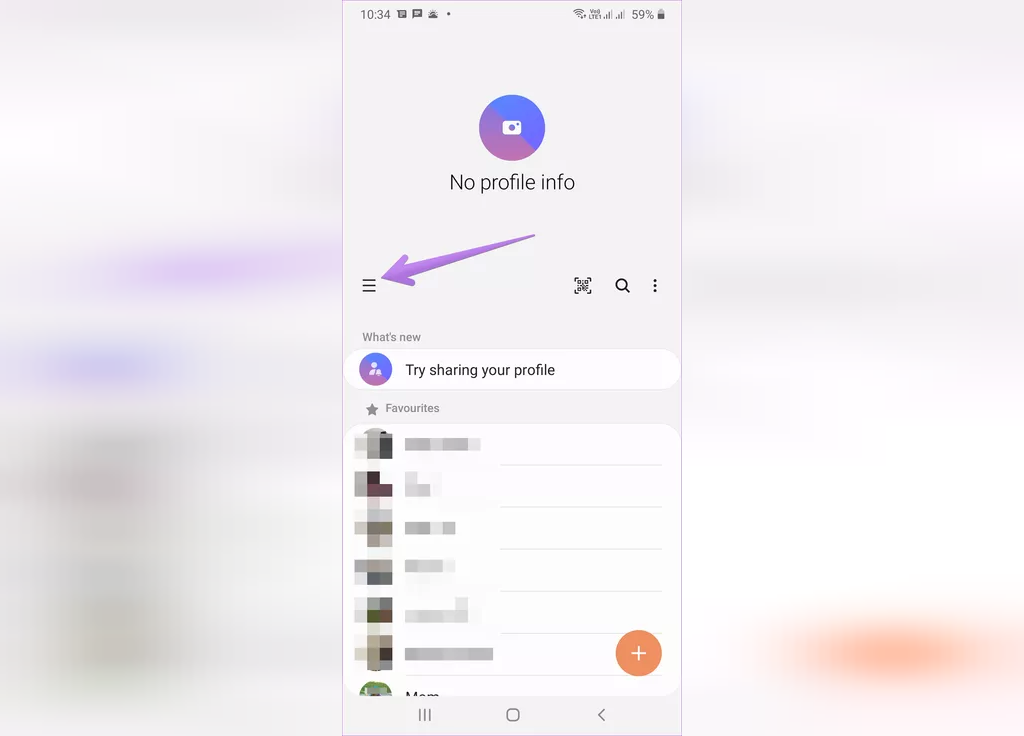
- گام 2: بر روی گزینه جابجایی حساب کاربری (account switcher) که ممکن است All contacts، Phone یا Google را نشان دهد، ضربه بزنید. از منوی حاصل حساب کاربری سامسونگ خود را انتخاب کنید. این کار باعث می شود که تنها شماره تماس های Samsung Cloud در برنامه دیده شود.
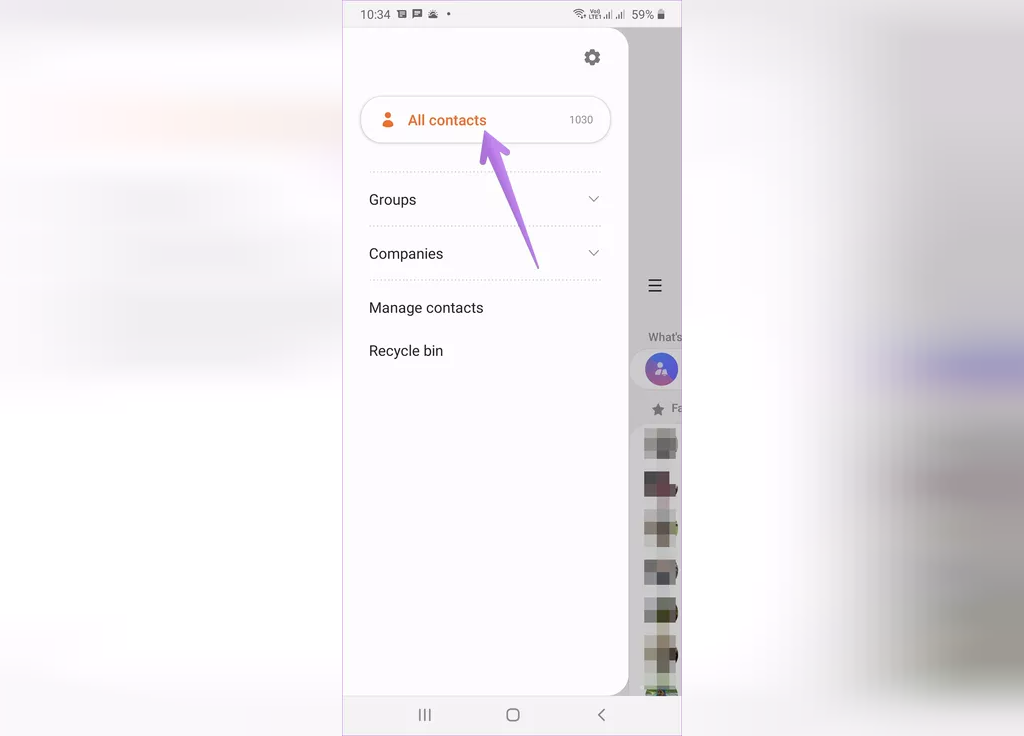
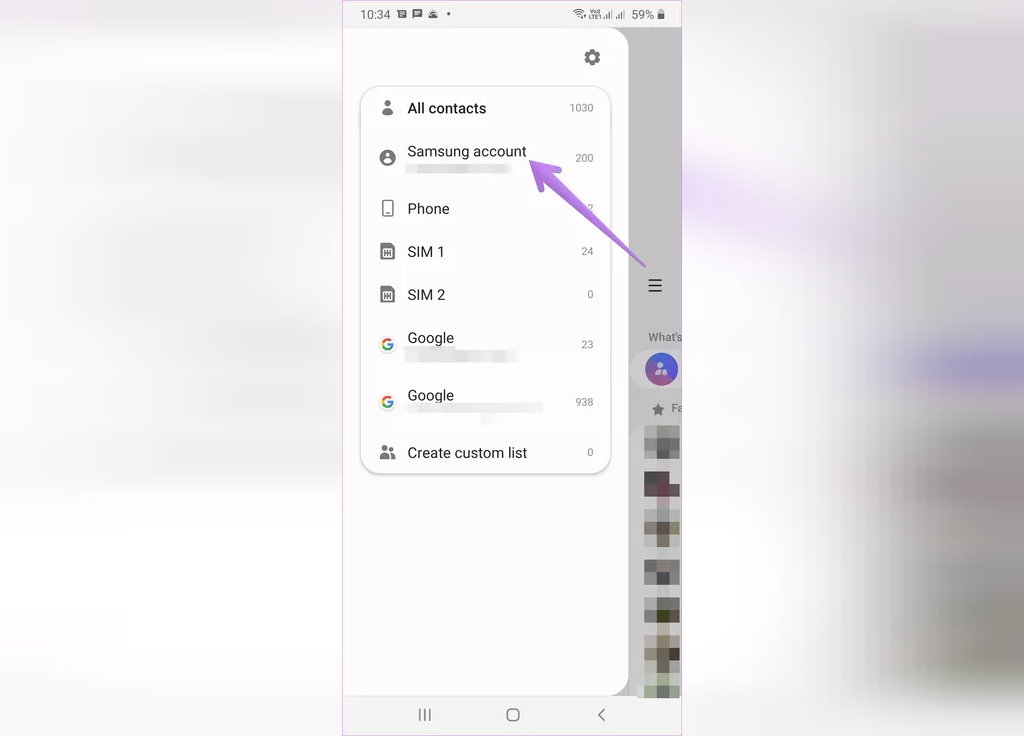
- گام 3: اکنون شما به صفحه اصلی برنامه Contacts منتقل می شوید. یکی از شماره تماس هایی را که مایلید با نگه داشتن انگشت خود بر روی آن انتخاب کرده و سپس بر روی کادر انتخابی در کنار گزینه All ضربه بزنید. این کار باعث می شود تمامی شماره تماس های سامسونگ شما انتخاب شود. اکنون گزینه Share را برگزینید.
حتما بخوانید: بازیابی رمز جیمیل فراموش شده در کمترین زمان ممکن
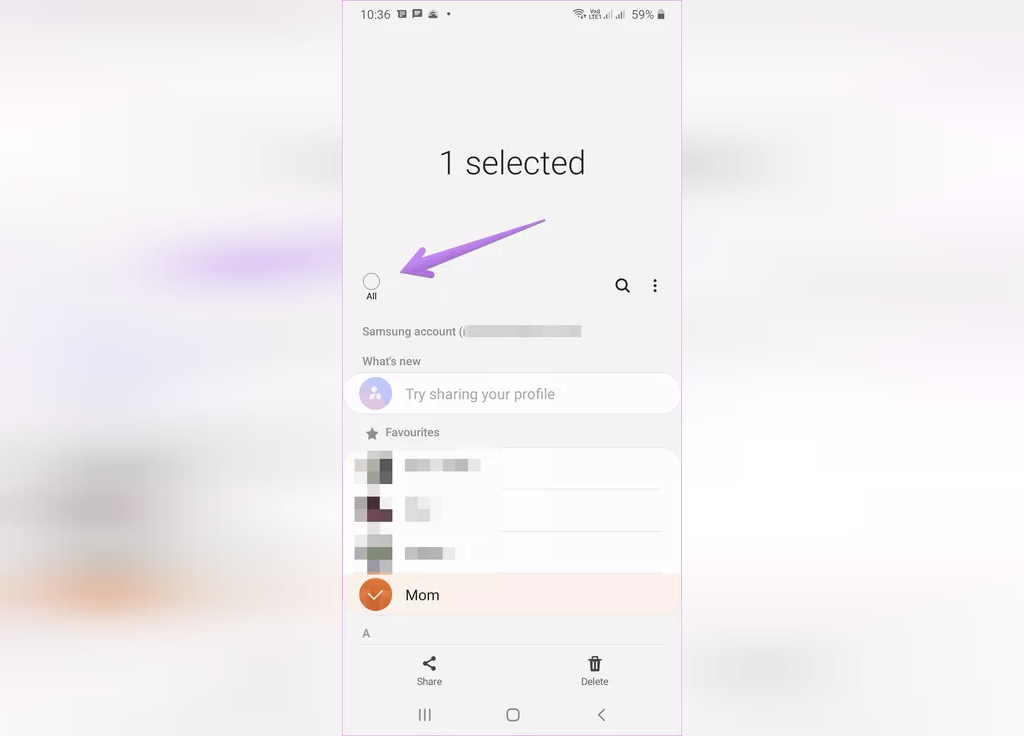
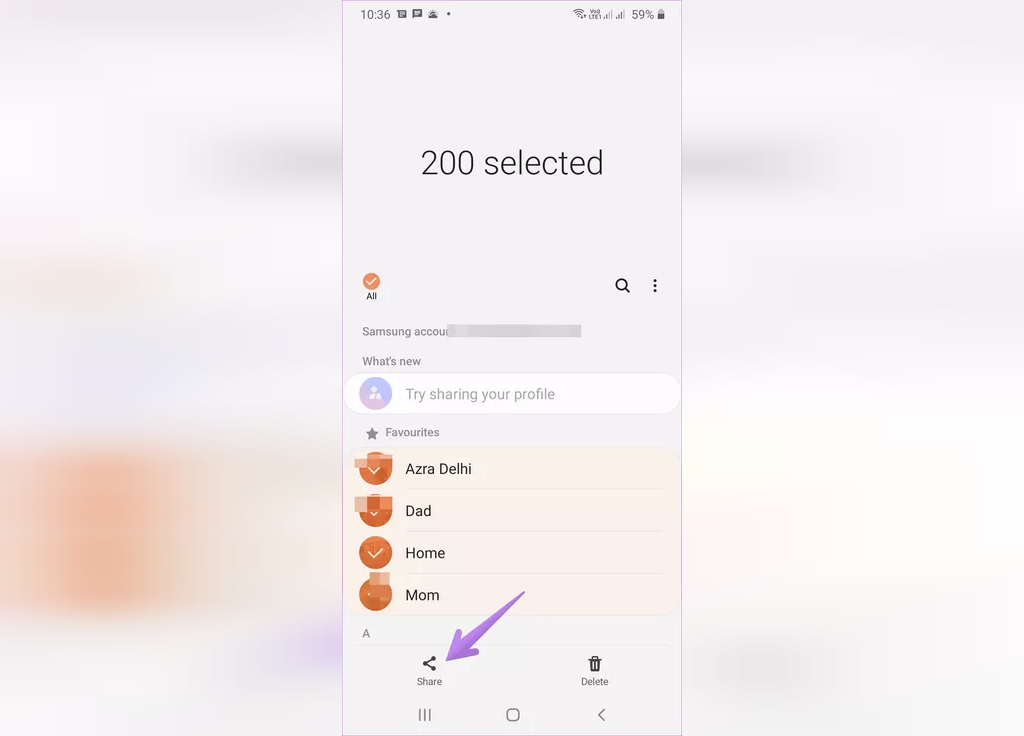
- گام 4: یک فایل با نام contacts.vcf ایجاد خواهد شد. شما باید آن را بر روی گوشی خود ذخیره کنید. اگر گزینه Save را مشاهده کردید، بر روی آن ضربه بزنید. در غیر این صورت، بر روی گزینه Gmail ضربه زده و فایل را به آدرس خودتان ایمیل کنید. شما حتی می توانید فایل را در Google Drive یا OneDrive نیز ذخیره نمایید. اساساً شما لازم است این فایل را در جایی که بتوانید بعداً به آن دسترسی یابید، ذخیره کنید.
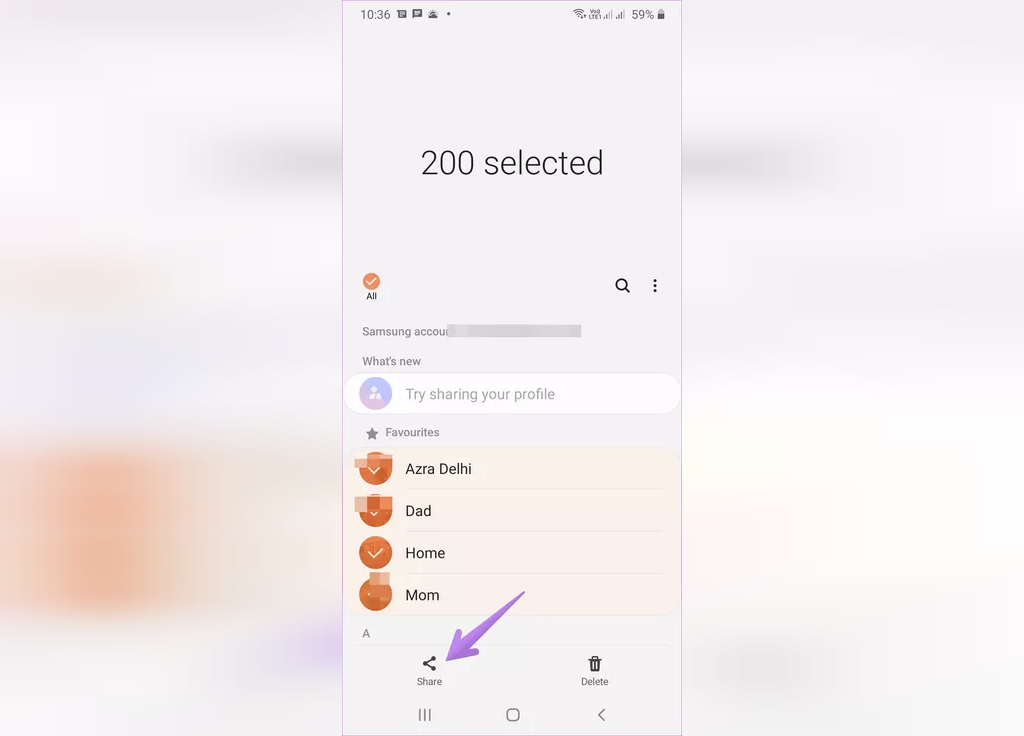
- گام 5: اگر فایل contacts.vcf را برای خودتان ایمیل کرده یا بر روی یک محیط ابری مانند Google Drive ذخیره نموده اید، اکنون آن را بر روی گوشی خود دانلود کنید.
وارد کردن فایل VCF شماره تماس های سامسونگ در حساب کاربری گوگل
- گام 1: مجدداً وارد برنامه Samsung Contacts شده و بر روی آیکون سه خط در قسمت بالای صفحه ضربه بزنید. گزینه Manage Contacts را انتخاب نمایید.
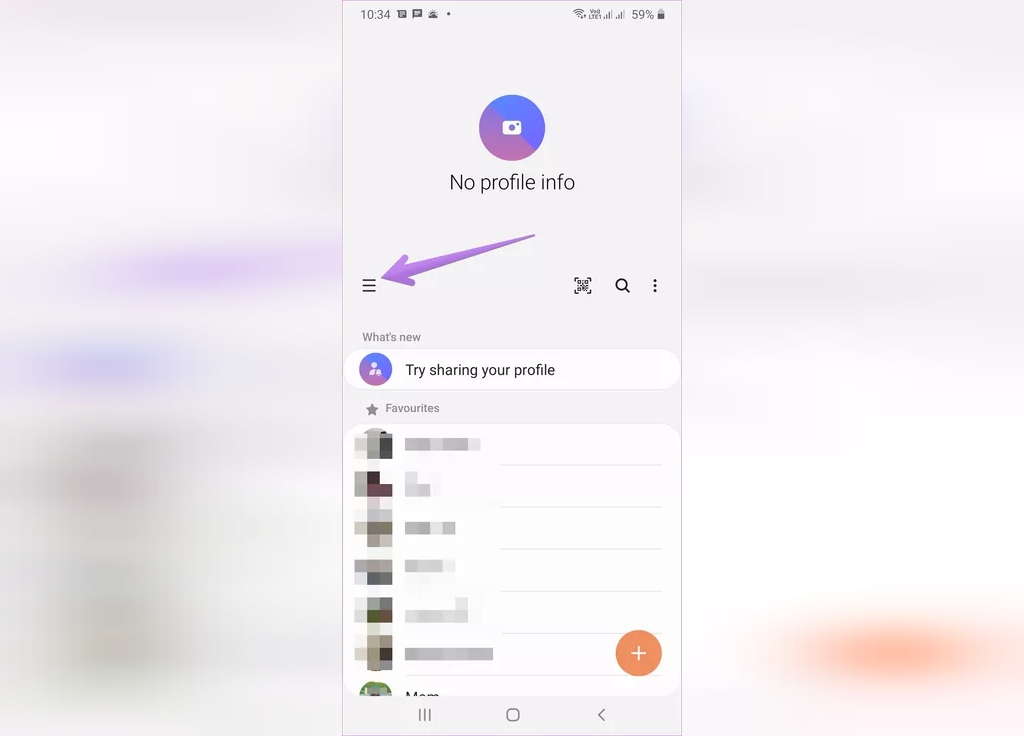
حتما بخوانید: روش بازیابی جیمیل حذف شده و نرم افزار ریکاوری ایمیل پاک شده
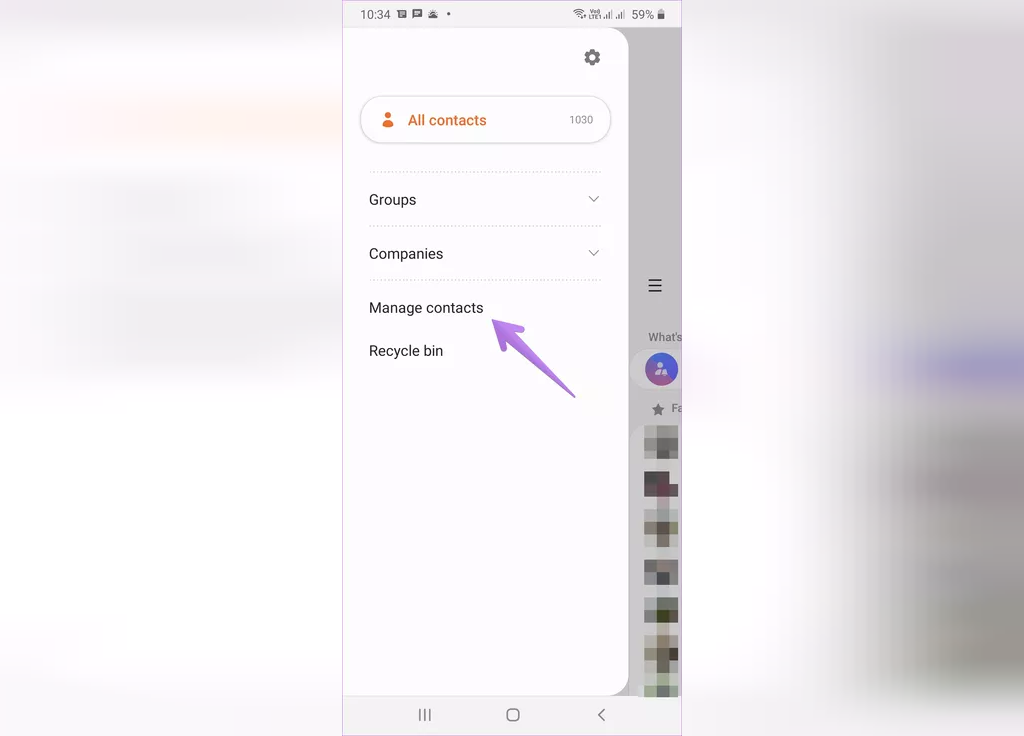
- گام 2: بر روی گزینه Import or export contacts ضربه زده و در صفحه بعد گزینه Import را انتخاب نمایید.
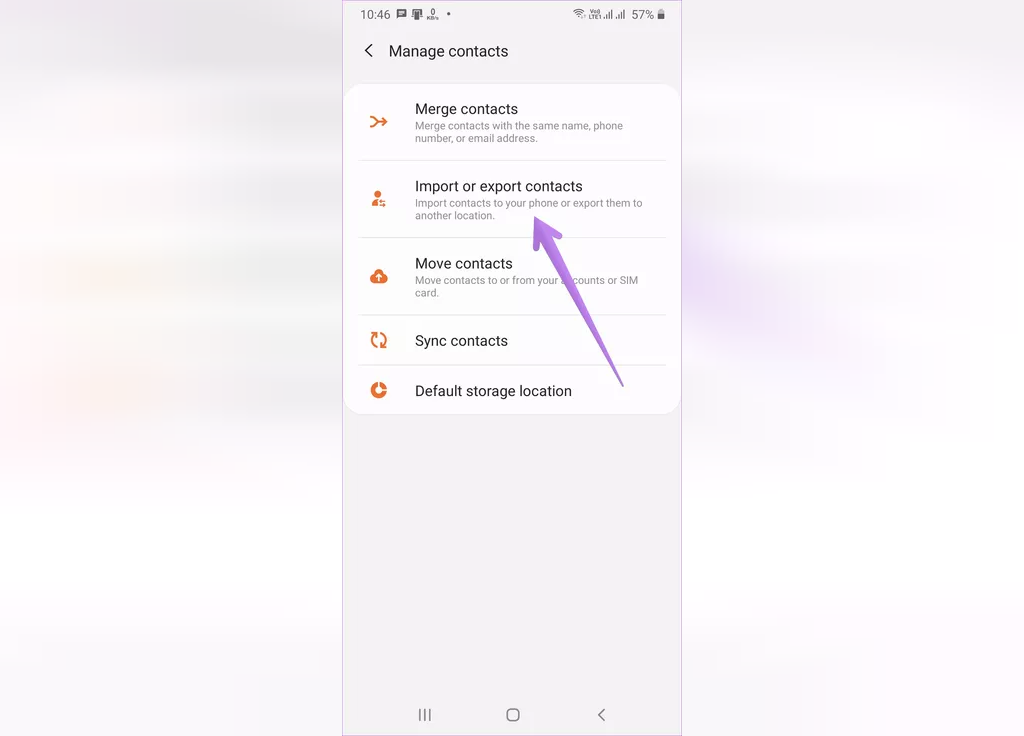
حتما بخوانید: سازماندهی، مرتب سازی و دسته بندی ایمیل ها در جیمیل
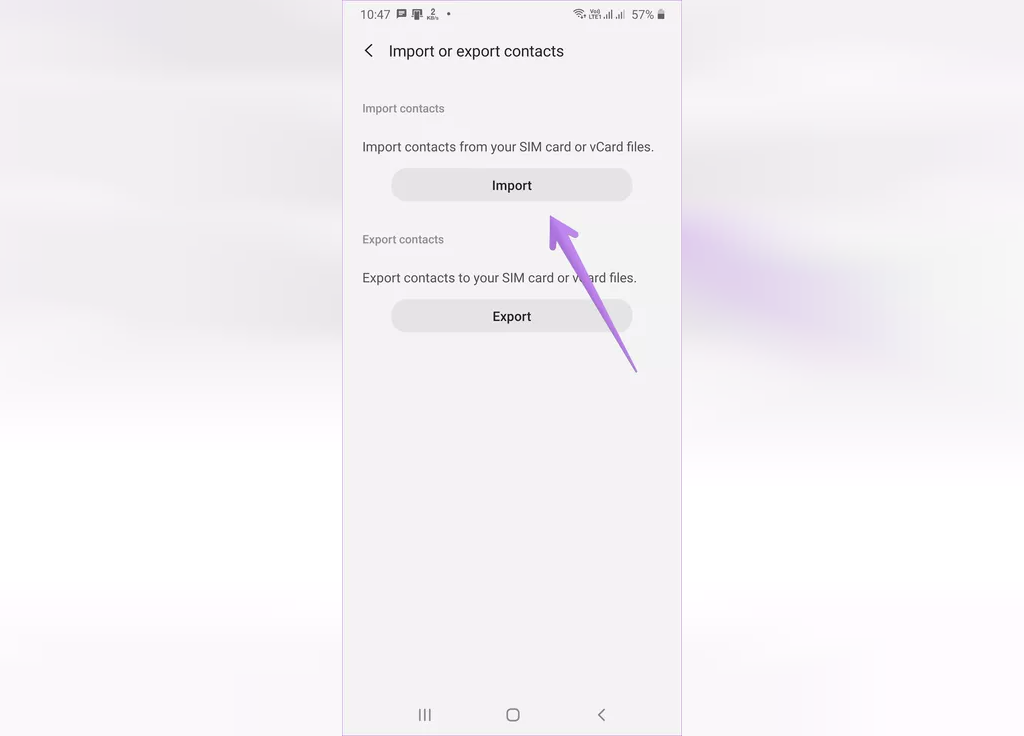
- گام 3: حافظه داخلی گوشی را انتخاب کنید. به شما تمامی فایل های VCF موجود بر روی حافظه داخلی گوشی نشان داده خواهد شد. فایلی را که در گام 5 مراحل بیان شده در بالا دانلود کرده اید انتخاب کرده و گزینه Done را بزنید.
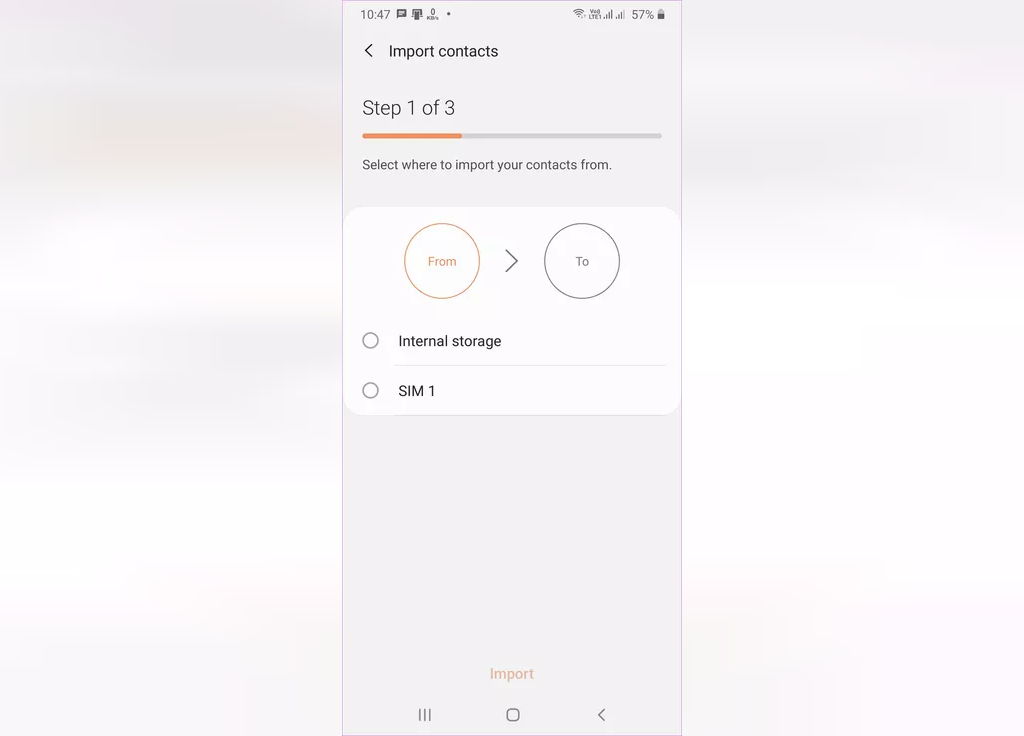
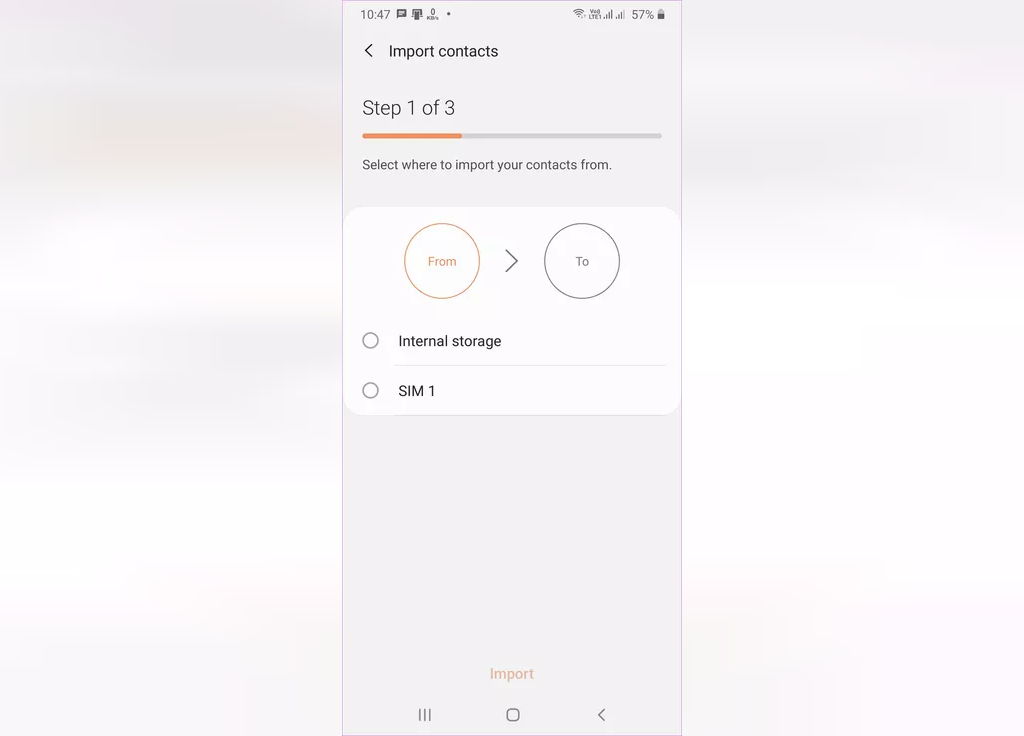
گام 4: از شما خواسته می شود حساب کاربری را که می خواهید شماره تماس ها را در آن ذخیره کنید، انتخاب نمایید. حساب کاربری گوگل را انتخاب کرده و گزینه Import را بزنید.

- وقتی شماره تماس ها با موفقیت وارد حساب کاربری گوگل شدند، یک پیام تاییدیه به شما نمایش داده خواهد شد.
برای اطمینان، بر روی کامپیوتر خود وارد آدرس contacts.google.com شوید. خواهید دید که شماره تماس های گوشی سامسونگ شما در حساب کاربری گوگل وجود دارند. همچنین می توانید برنامه Samsung Contacts را باز کرده و وارد نوار جانبی آن شوید. بر روی گزینه جابجایی حساب کاربری در قسمت بالا ضربه زده و حساب کاربری گوگل خود را انتخاب کنید. در اینجا نیز شماره تماس هایتان را مشاهده خواهید کرد.
چگونه شماره تماس های جدید گوشی خود را در حساب کاربری گوگل خود ذخیره کنید؟
اکنون که شماره تماس های موجود شما به حساب کاربری گوگل منتقل شده اند، باید این حساب کاربری را به محل پیش فرض ذخیره سازی شماره تماس های جدیدتان تبدیل کنید. با این کار، هر زمان که شماره تماس جدیدی را به گوشی خود اضافه کنید، آن شماره به صورت خودکار در حساب کاربری گوگل شما به جای حساب سامسونگ ذخیره خواهد شد.
- گام 1: برای استفاده از Google Contacts به جای سامسونگ، برنامه Samsung Contacts را باز کرده و به سراغ نوار جانبی آن بروید.

- گام 2: بر روی گزینه Manage contacts و سپس Default storage location به ترتیب ضربه زده و حساب کاربری گوگل را انتخاب نمایید.
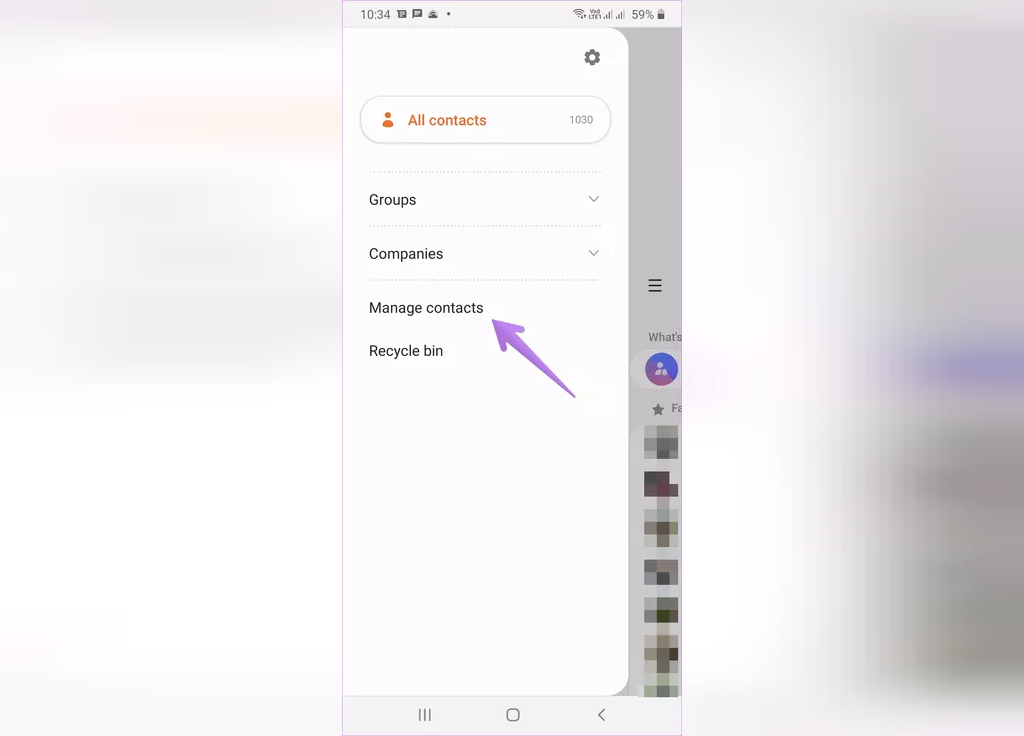
حتما بخوانید: آموزش 16 ترفند کاربردی جیمیل (Gmail) که بهره وری را افزایش می دهد
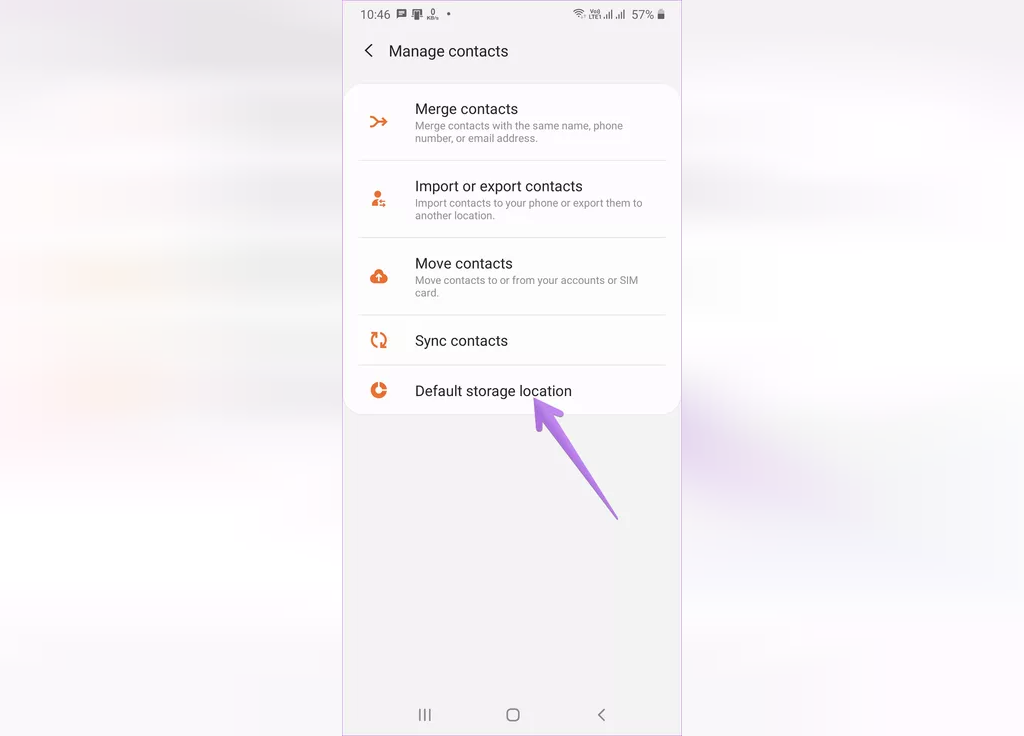
- گام 3: همچنین به عقب بازگشته و گزینه Sync contacts را انتخاب نمایید. سپس کلیدی که در کنار حساب کاربری گوگل شما وجود دارد را فعال کنید.
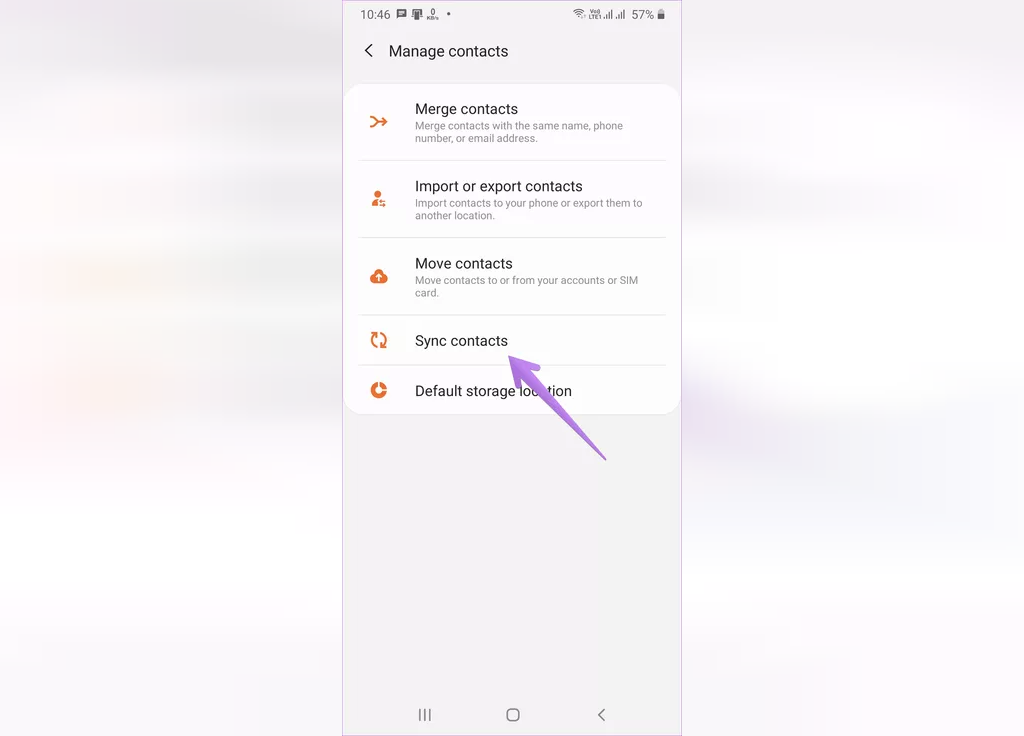
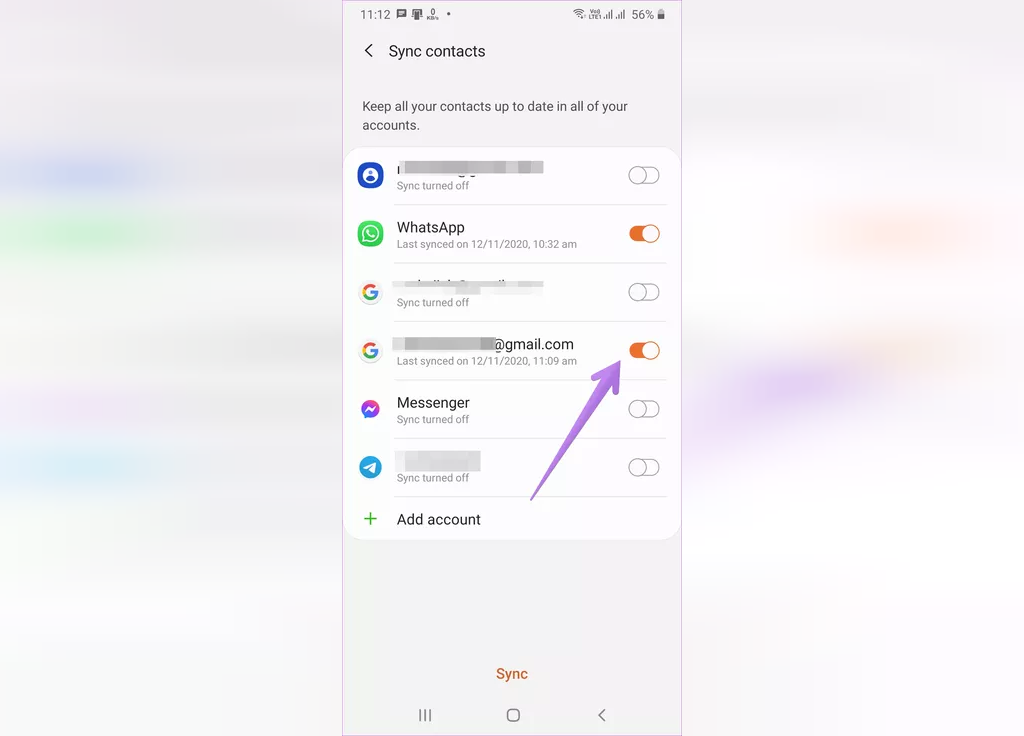
نکته: شما همچنین می توانید امکان همگام سازی با حساب کاربری گوگل خود را با استفاده از مسیر Settings > Accounts & backup > Accounts فعال نمایید. بر روی حساب کاربری گوگل خود ضربه زده و سپس گزینه Sync account را انتخاب نمایید. اکنون کلیدی را که در کنار گزینه Contacts وجود دارد، فعال کنید.
روش 2: نحوه جابجایی شماره تماس های حساب کاربری سامسونگ به حساب کاربری گوگل بر روی یک گوشی جدید
این روش به شما کمک می کند تا شماره تماس های ذخیره شده بر روی Samsung Cloud را در یک گوشی جدید اندروید استفاده کنید. اساساً باید گام های بیان شده در روش بالا را دنبال کنید. وقتی شماره تماس هایتان را وارد حساب کاربری گوگل نمودید، به صورت خودکار آنها را در گوشی جدیدتان درصورتی که دارای همان حساب کاربری گوگل مشاهده خواهید کرد. این مزیت استفاده از Google Contacts محسوب می شود. شماره تماس ها در این حالت در وضعیت همگام شده در بین تمامی دستگاههای متصل به یک حساب کاربری گوگل باقی خواهند ماند. در صورتی که شماره تماس ها به هر دلیلی رویت نشدند، می توانید به صورت دستی شماره تماس های سامسونگ خود را وارد گوشی کنید. برای این منظور، از شماره تماس های خود مانند روش 1 یک فایل VCF تهیه کرده و آن را در محلی که بتوانید به آسانی به آن در گوشی جدید خود دسترسی یابید، ذخیره کنید.
حتما بخوانید: آموزش ساخت حساب جیمیل (Gmail) به زبان ساده
- گام 1: در گوشی اندروید جدید خود، برنامه Google Contacts را باز کرده و بر روی آیکون سه خط در بالای صفحه ضربه بزنید. سپس گزینه Settings را انتخاب نمایید.
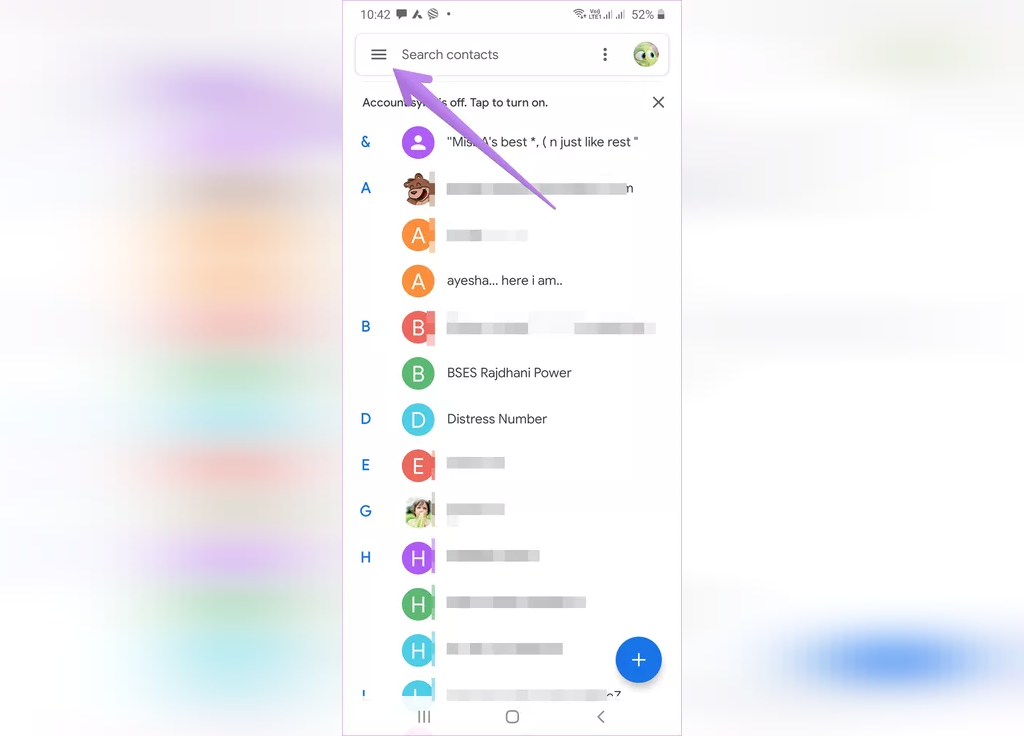
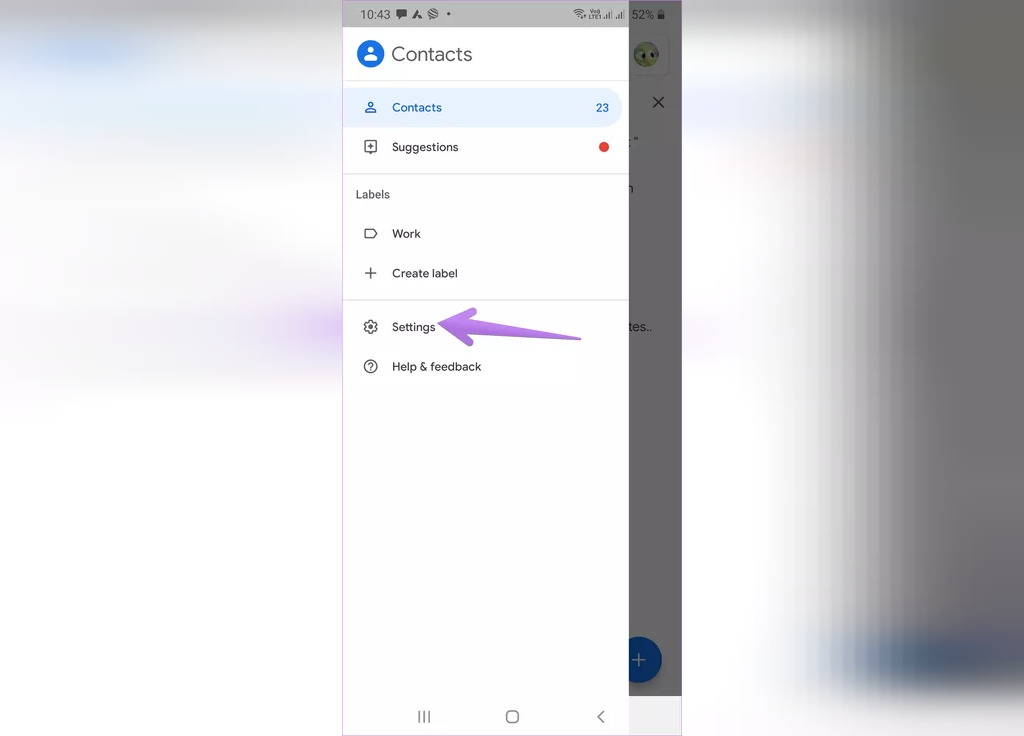
- گام 2: گزینه Import را زده و فایل VCF که از شماره تماس های گوشی قبلی ساخته اید، انتخاب نمایید. با این کار شماره تماس ها با موفقیت وارد حساب کاربری گوگل شما خواهند شد. همچنین می توانید این فایل را با استفاده از نسخه وب Google Contact نیز (contacts.google.com) وارد گوشی جدیدتان نمایید.
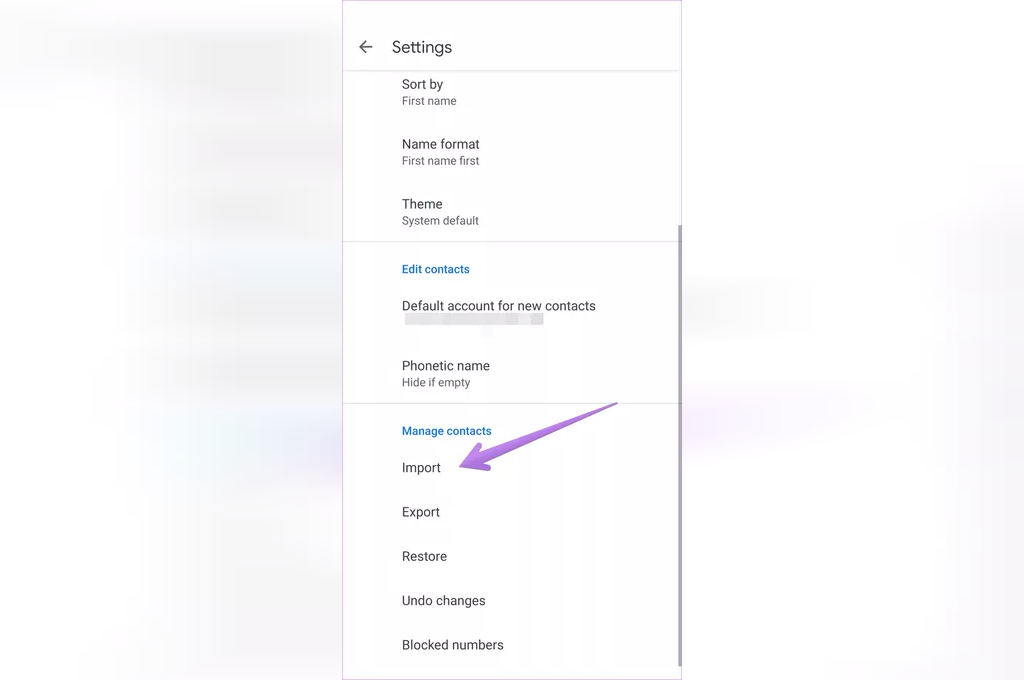
روش 3: جابجا کردن شماره تماس های سامسونگ به حساب کاربری گوگل
در روشهای بالا، ما شماره تماس هایی را که در Samsung Cloud ذخیره شده بودند، انتخاب کردیم. در صورتی که شما می خواهید تمامی شماره تماس های ذخیره شده بر روی گوشی سامسونگ خود را جابجا کنید، باید از گزینه Export استفاده نمایید.
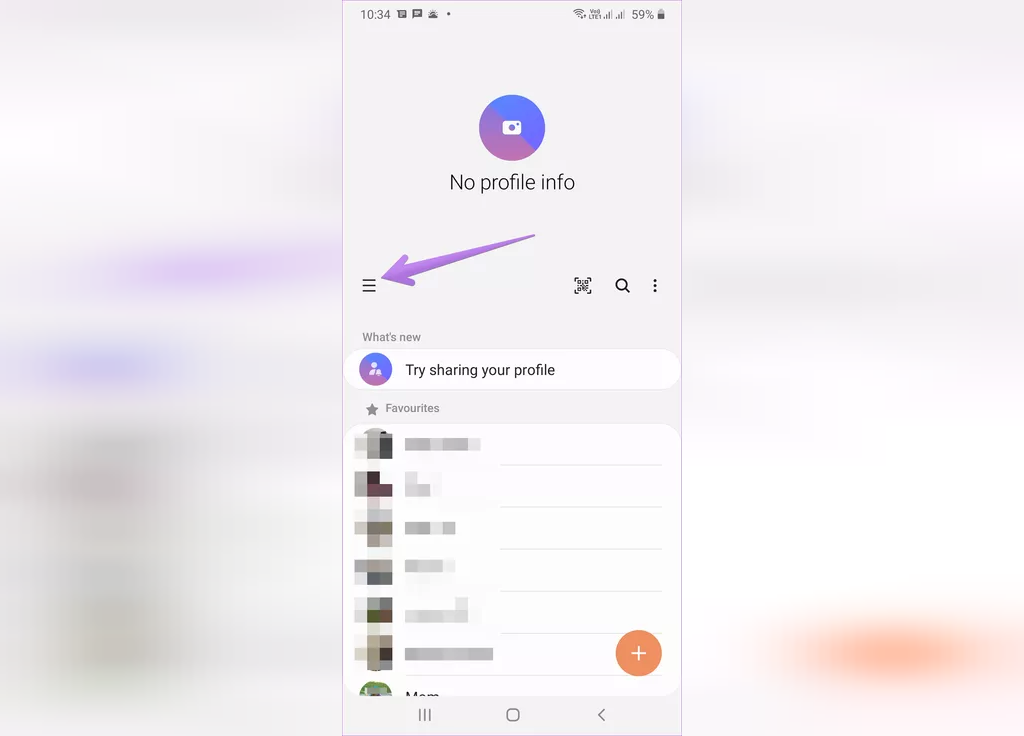
مراحل کار به این صورت است:
- گام 1: برنامه Samsung Contacts را اجرا کرده و نوار جانبی آن را باز کنید. به سراغ گزینه Manage contacts بروید.
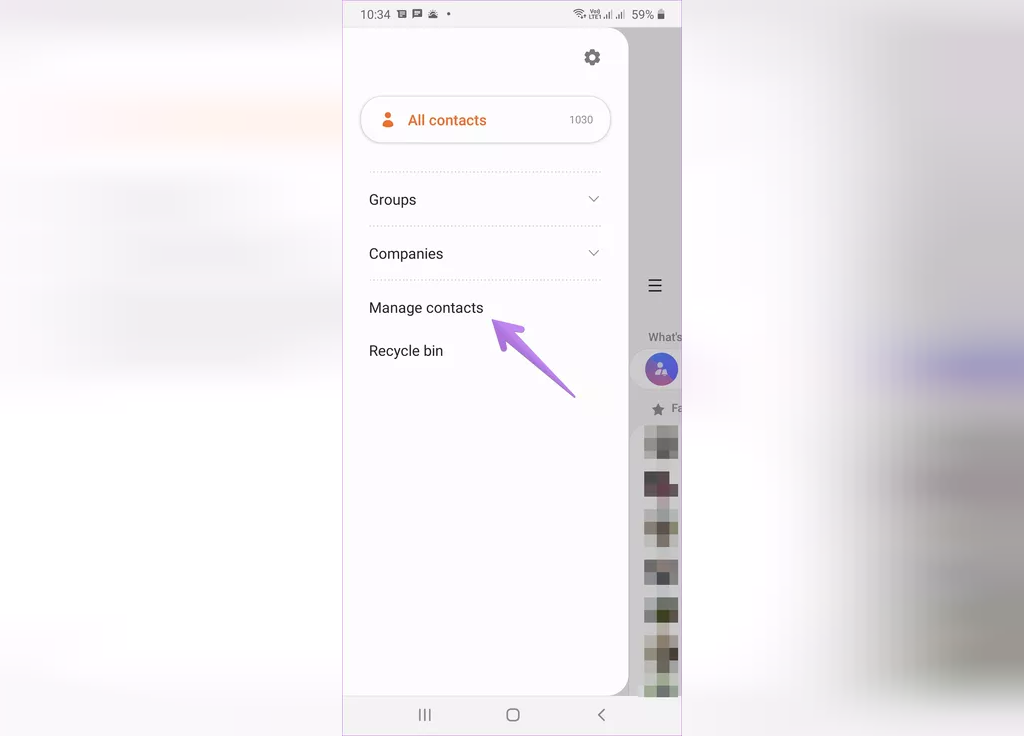
- گام 2: بر روی گزینه Import or export contacts و سپس گزینه Export ضربه بزنید.
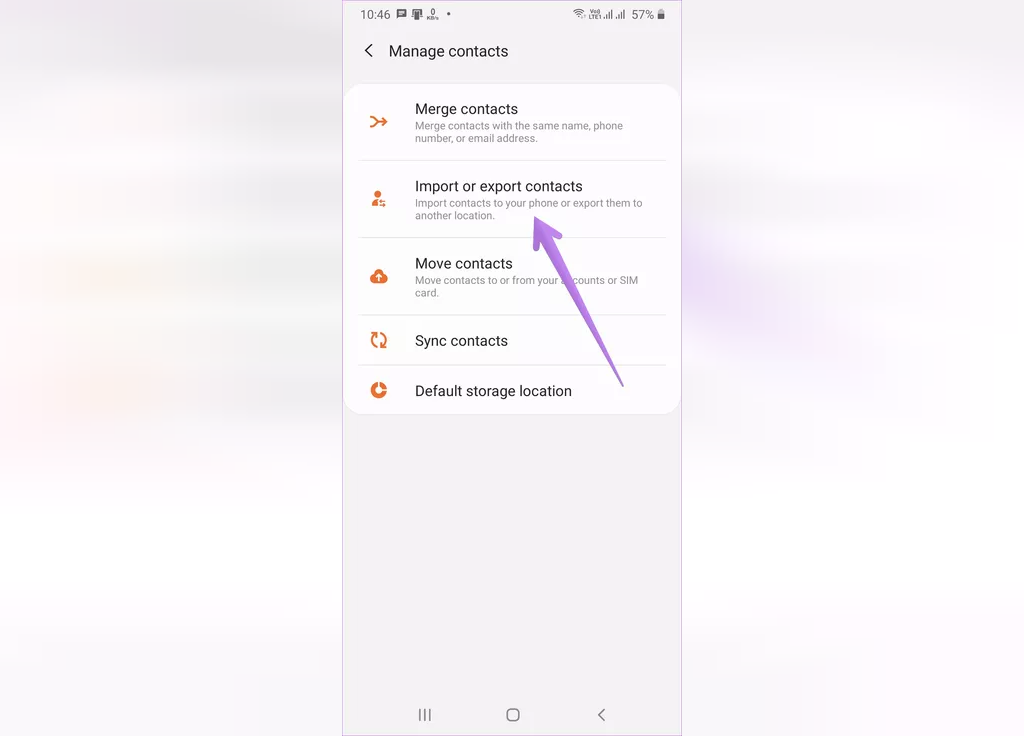
حتما بخوانید: آموزش انتقال مخاطبین از اندروید به آیفون با 4 روش ساده
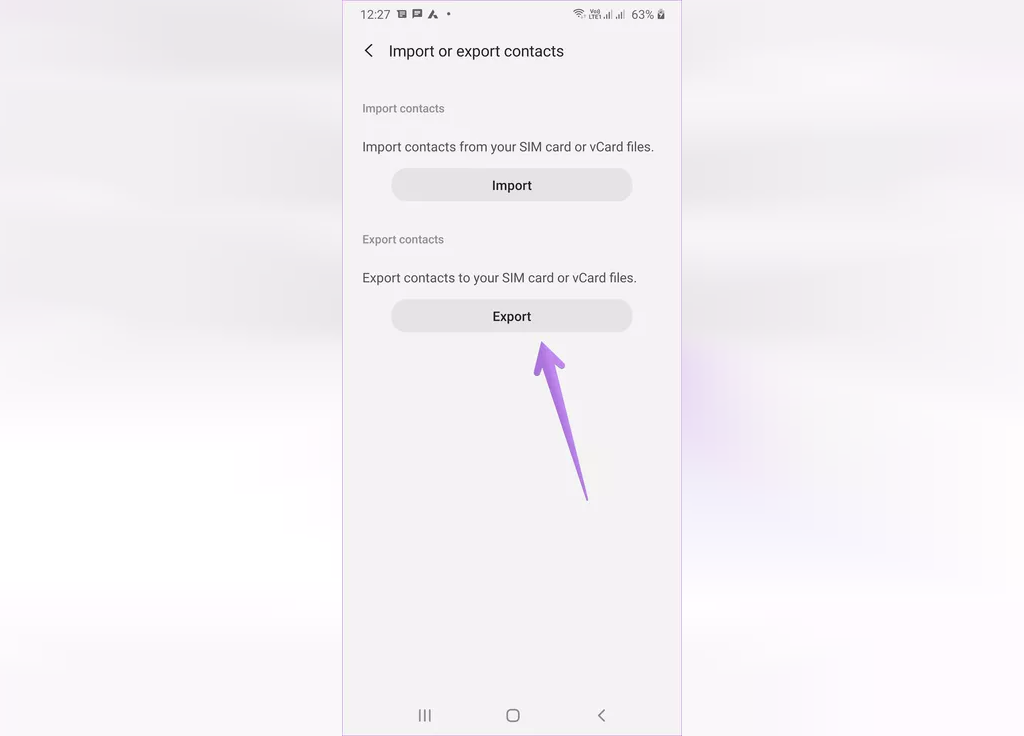
- گام 3: در اینجا شماره تماس های بیشتری برای ذخیره کردن مشاهده خواهید کرد زیرا اکنون تمامی شماره تماس ها انتخاب شده اند. بر روی گزینه Internal storage ضربه بزنید تا فایل contacts.vcf در این محل ذخیره شود. اکنون گزینه Export را برای شروع این فرآیند انتخاب کنید.
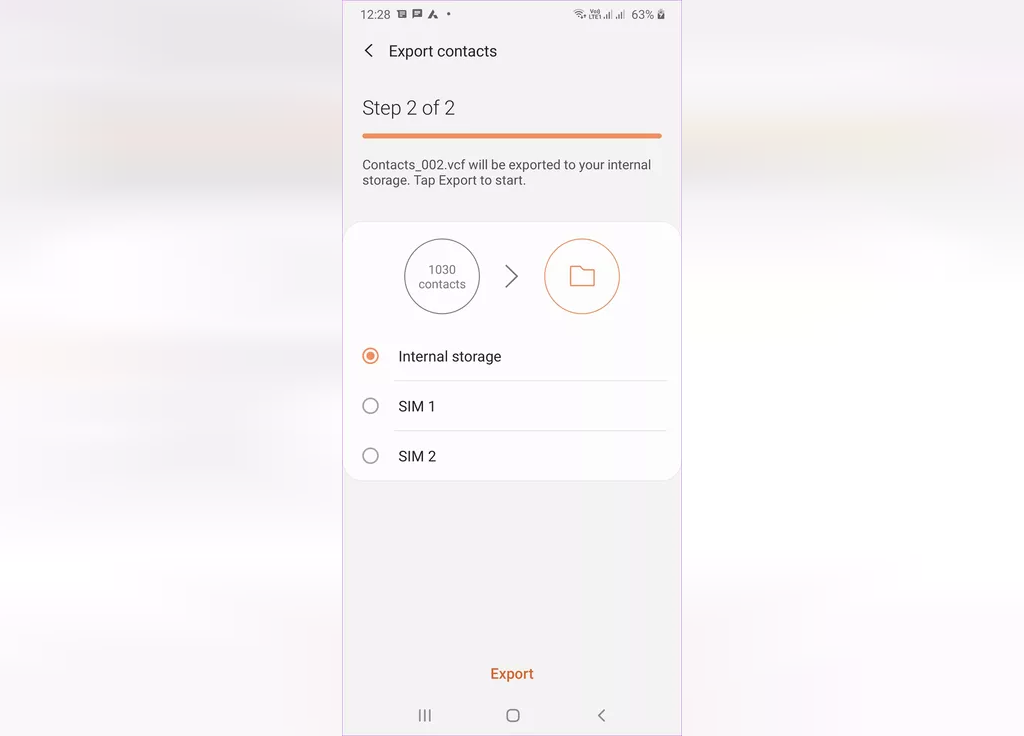
- گام 4: وقتی فایل VCF ایجاد شد، لازم است آن را وارد حساب کاربری گوگل خود نمایید. شما می توانید این کار را بر روی همان گوشی یا گوشی دیگر انجام دهید. روال این کار همانند آن چیزی است که در روشهای 1 و 2 بیان کردیم.
در این مقاله به بررسی انتقال مخاطبین از اندروید به جیمیل پرداختیم. امیدواریم از خواندن این مقاله لذت برده باشید و ما را در سایر مقالات مربوط به تکنولوژی همراهی کنید.
مقالات مرتبط:
آموزش مرحله به مرحله انتقال مخاطبین به گوشی جدید در اندروید
بازیابی رمز اینستاگرام از طریق ایمیل، پیامک و سایت با آموزش تصویری

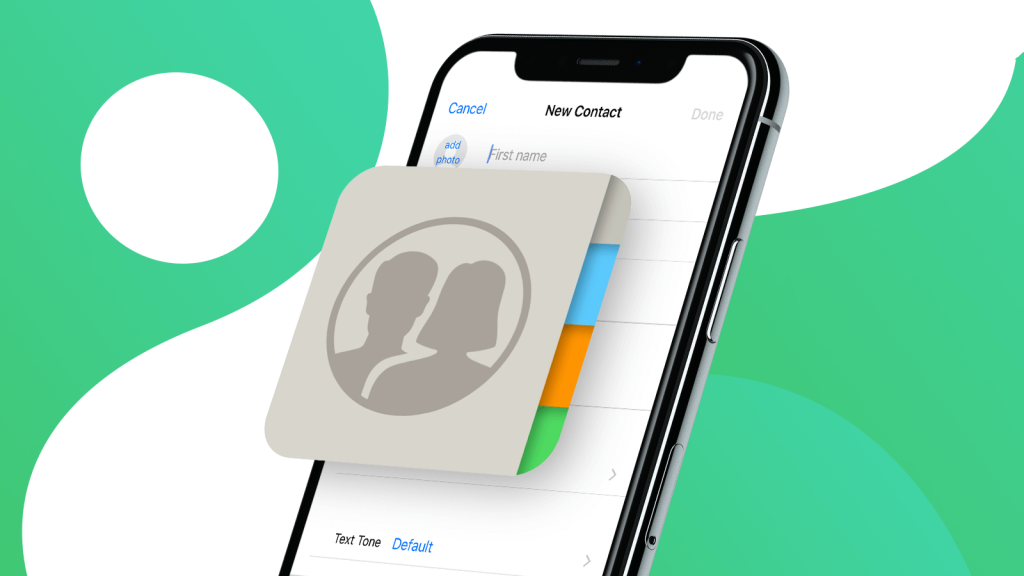
دیدگاه ها